直流电动机正反转proteus仿真设计.docx
《直流电动机正反转proteus仿真设计.docx》由会员分享,可在线阅读,更多相关《直流电动机正反转proteus仿真设计.docx(27页珍藏版)》请在冰点文库上搜索。
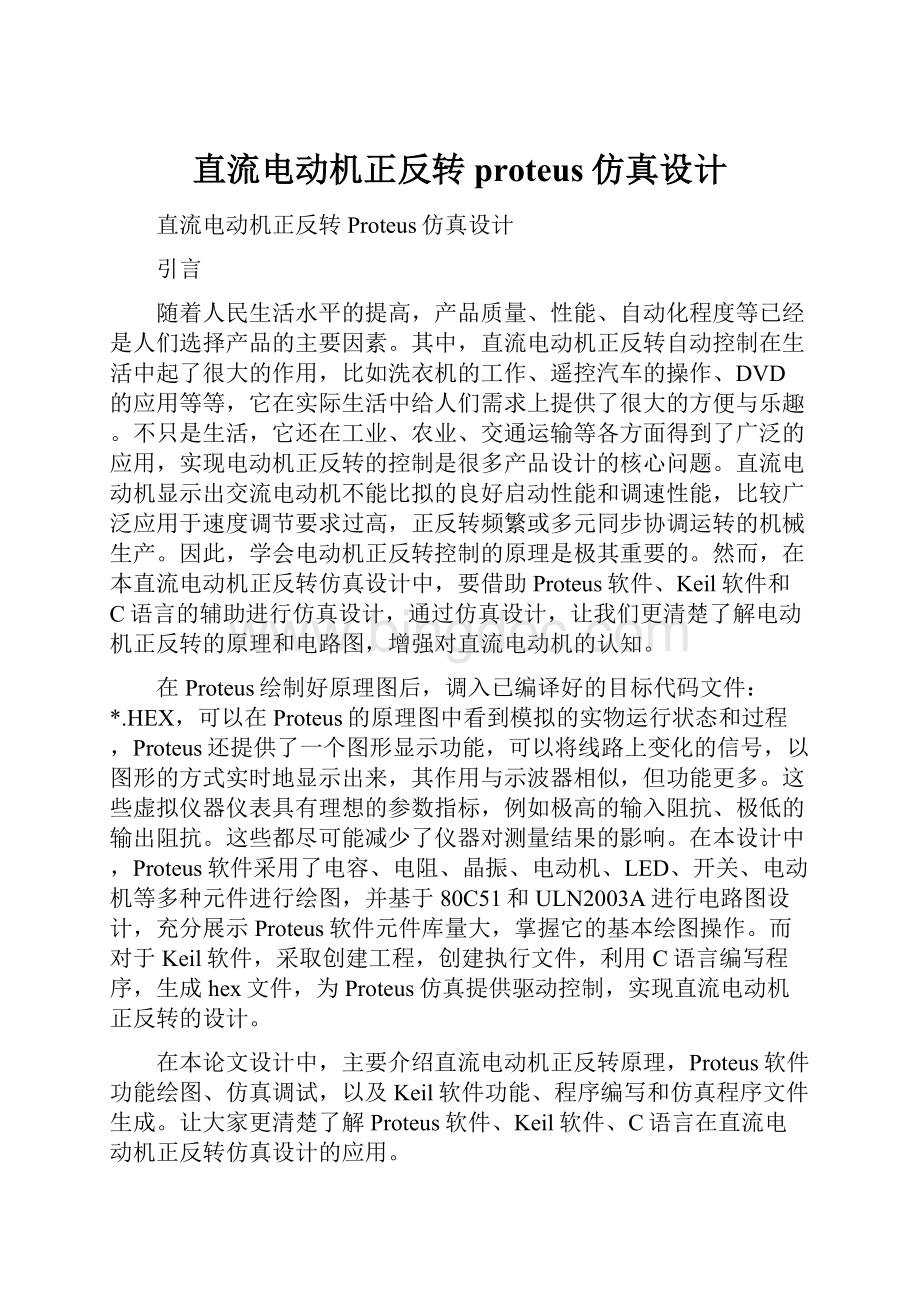
直流电动机正反转proteus仿真设计
直流电动机正反转Proteus仿真设计
引言
随着人民生活水平的提高,产品质量、性能、自动化程度等已经是人们选择产品的主要因素。
其中,直流电动机正反转自动控制在生活中起了很大的作用,比如洗衣机的工作、遥控汽车的操作、DVD的应用等等,它在实际生活中给人们需求上提供了很大的方便与乐趣。
不只是生活,它还在工业、农业、交通运输等各方面得到了广泛的应用,实现电动机正反转的控制是很多产品设计的核心问题。
直流电动机显示出交流电动机不能比拟的良好启动性能和调速性能,比较广泛应用于速度调节要求过高,正反转频繁或多元同步协调运转的机械生产。
因此,学会电动机正反转控制的原理是极其重要的。
然而,在本直流电动机正反转仿真设计中,要借助Proteus软件、Keil软件和C语言的辅助进行仿真设计,通过仿真设计,让我们更清楚了解电动机正反转的原理和电路图,增强对直流电动机的认知。
在Proteus绘制好原理图后,调入已编译好的目标代码文件:
*.HEX,可以在Proteus的原理图中看到模拟的实物运行状态和过程,Proteus还提供了一个图形显示功能,可以将线路上变化的信号,以图形的方式实时地显示出来,其作用与示波器相似,但功能更多。
这些虚拟仪器仪表具有理想的参数指标,例如极高的输入阻抗、极低的输出阻抗。
这些都尽可能减少了仪器对测量结果的影响。
在本设计中,Proteus软件采用了电容、电阻、晶振、电动机、LED、开关、电动机等多种元件进行绘图,并基于80C51和ULN2003A进行电路图设计,充分展示Proteus软件元件库量大,掌握它的基本绘图操作。
而对于Keil软件,采取创建工程,创建执行文件,利用C语言编写程序,生成hex文件,为Proteus仿真提供驱动控制,实现直流电动机正反转的设计。
在本论文设计中,主要介绍直流电动机正反转原理,Proteus软件功能绘图、仿真调试,以及Keil软件功能、程序编写和仿真程序文件生成。
让大家更清楚了解Proteus软件、Keil软件、C语言在直流电动机正反转仿真设计的应用。
第一章、直流电动机正反转原理
由直流电动机和发电机工作原理示意图可以看到,直流电机的结构应由定子和转子两大部分组成。
直流电机运行时静止不动的部分称为定子,定子的主要作用是产生磁场,由机座、主磁极、换向极、端盖、轴承和电刷装置等组成。
运行时转动的部分称为转子,其主要作用是产生电磁转矩和感应电动势,是直流电机进行能量转换的枢纽,所以通常又称为电枢,由转轴、电枢铁心、电枢绕组、换向器和风扇等组成。
直流电机的结构:
电机要实现机电能量变换,电路和磁路之间必须有相对运动。
所以旋转电机具备静止的和旋转的两大部分。
静止和旋转部分之间有一定大小的间隙,称为气隙。
静止的部分称为定子,作用是产生磁场和作为电机的机械支撑。
包括主磁极、换向极、机座、端盖、轴承、电刷装置等。
旋转部分称为转子或电枢,作用是感应电势实现能量转换。
包括电枢铁心,电枢绕组,换向器、轴和风扇等。
定子部分:
1、主磁极:
也称为主极。
作用是产生气隙磁场。
2、换向极:
也称为附加极或间极。
作用是改善换向。
装在主极之间。
3、机座:
由铸钢或厚钢板焊成。
是电机的机械支撑。
4、电刷装置:
将直流电压、电流引入或引出的装置。
其组数与主极极数相等。
转动部分:
(转子部分)1、电枢铁心:
主磁路的主要部分及嵌放电枢绕组,由硅钢片迭压而成。
2、电枢绕组:
由许多按一定规律联接的线圈组成。
用来感应电势和通过电流,是电路的主要部分。
3、换向器:
由许多彼此绝缘的换向片构成。
第二章、Proteus软件介绍
PROTEUS是英国Labcenterelectronics公司研发的多功能EDA软件,它具有功能很强的ISIS智能原理图输入系统,有非常友好的人机互动窗口界面;有丰富的操作菜单与工具。
在ISIS编辑区中,能方便地完成单片机系统的硬件设计、软件设计、单片机源代码级调试与仿真。
PROTEUS有三十多个元器件库,拥有数千种元器件仿真模型;有形象生动的动态器件库、外设库。
特别是有从8051系列8位单片机直至ARM732位单片机的多种单片机类型库。
支持的单片机类型有:
68000系列、8051系列、AVR系列、PIC12系列、PIC16系列、PIC18系列、Z80系列、HC11系列以及各种外围芯片。
它们是单片机系统设计与仿真的基础。
PROTEUS有多达十余种的信号激励源,十余种虚拟仪器(如示波器、逻辑分析仪、信号发生器等);可提供软件调试功能,即具有模拟电路仿真、数字电路仿真、单片机及其外围电路组成的系统的仿真、RS232动态仿真、I2C调试器、SPI调试器、键盘和LCD系统仿真的功能;还有用来精确测量与分析的PROTEUS高级图表仿真(ASF)。
它们构成了单片机系统设计与仿真的完整的虚拟实验室。
PROTEUS同时支持第三方的软件编译和调试环境,如KeilC51uVision2等软件。
PROTEUS还有使用极方便的印刷电路板高级布线编辑软件(PCB)。
特别指出,PROTEUS库中数千种仿真模型是依据生产企业提供的数据来建模的。
因此,PROTEUS设计与仿真极其接近实际。
目前,PROTEUS已成为流行的单片机系统设计与仿真平台,应用于各种领域。
实践证明:
PROTEUS是单片机应用产品研发的灵活、高效、正确的设计与仿真平台,它明显提高了研发效率、缩短了研发周期,节约了研发成本。
2.1、基本知识与功能概述
Proteus软件具有其它EDA工具软件(例:
multisim)的功能。
这些功能是:
(1)原理布图
(2)PCB自动或人工布线
(3)SPICE电路仿真
革命性的特点
(1)互动的电路仿真
用户甚至可以实时采用诸如RAM,ROM,键盘,马达,LED,LCD,AD/DA,部分SPI器件,部分IIC器件。
(2)仿真处理器及其外围电路
可以仿真51系列、AVR、PIC、ARM、等常用主流单片机。
还可以直接在基于原理图的虚拟原型
上编程,再配合显示及输出,能看到运行后输入输出的效果。
配合系统配置的虚拟逻辑分析仪、示波器等,Proteus建立了完备的电子设计开发环境。
功能模块
(1)智能原理图设计(ISIS)
丰富的器件库:
超过27000种元器件,可方便地创建新元件;
智能的器件搜索:
通过模糊搜索可以快速定位所需要的器件;
智能化的连线功能:
自动连线功能使连接导线简单快捷,大大缩短绘图时间;
支持总线结构:
使用总线器件和总线布线使电路设计简明清晰;
可输出高质量图纸:
通过个性化设置,可以生成印刷质量的BMP图纸,可以方便地供WORD、POWERPOINT等多种文档使用。
(2)完善的电路仿真功能(Prospice)
ProSPICE混合仿真:
基于工业标准SPICE3F5,实现数字/模拟电路的混合仿真;
超过27000个仿真器件:
可以通过内部原型或使用厂家的SPICE文件自行设计仿真器件,Labcenter也在不断地发布新的仿真器件,还可导入第三方发布的仿真器件;
多样的激励源:
包括直流、正弦、脉冲、分段线性脉冲、音频(使用wav文件)、指数信号、单频FM、数字时钟和码流,还支持文件形式的信号输入;
丰富的虚拟仪器:
13种虚拟仪器,面板操作逼真,如示波器、逻辑分析仪、信号发生器、直流电压/电流表、交流电压/电流表、数字图案发生器、频率计/计数器、逻辑探头、虚拟终端、SPI调试器、I2C调试器等;
生动的仿真显示:
用色点显示引脚的数字电平,导线以不同颜色表示其对地电压大小,结合动态器件(如电机、显示器件、按钮)的使用可以使仿真更加直观、生动;
高级图形仿真功能(ASF):
基于图标的分析可以精确分析电路的多项指标,包括工作点、瞬态特性、频率特性、传输特性、噪声、失真、傅立叶频谱分析等,还可以进行一致性分析;
(3)独特的单片机协同仿真功能(VSM)
支持主流的CPU类型:
如ARM7、8051/52、AVR、PIC10/12、PIC16、PIC18、PIC24、dsPIC33、HC11、BasicStamp、8086、MSP430等,CPU类型随着版本升级还在继续增加,如即将支持CORTEX、DSP处理器;
支持通用外设模型:
如字符LCD模块、图形LCD模块、LED点阵、LED七段显示模块、键盘/按键、直流/步进/伺服电机、RS232虚拟终端、电子温度计等等,其COMPIM(COM口物理接口模型)还可以使仿真电路通过PC机串口和外部电路实现双向异步串行通信;
实时仿真:
支持UART/USART/EUSARTs仿真、中断仿真、SPI/I2C仿真、MSSP仿真、PSP仿真、RTC仿真、ADC仿真、CCP/ECCP仿真;
编译及调试:
支持单片机汇编语言的编辑/编译/源码级仿真,内带8051、AVR、PIC的汇编编译器,也可以与第三方集成编译环境(如IAR、Keil和Hitech)结合,进行高级语言的源码级仿真和调试;
(4)实用的PCB设计平台
原理图到PCB的快速通道:
原理图设计完成后,一键便可进入ARES的PCB设计环境,实现从概念到产品的完整设计;
先进的自动布局/布线功能:
支持器件的自动/人工布局;支持无网格自动布线或人工布线;支持引脚交换/门交换功能使PCB设计更为合理;
完整的PCB设计功能:
最多可设计16个铜箔层,2个丝印层,4个机械层(含板边),灵活的布线策略供用户设置,自动设计规则检查,3D可视化预览;
多种输出格式的支持:
可以输出多种格式文件,包括Gerber文件的导入或导出,便利与其它PCB设计工具的互转(如protel)和PCB板的设计和加工。
2.2、基本操作概述
ProteusISIS的工作界面是一种标准的Windows界面,如下图所示,包括:
标题栏、主菜单、标准工具栏、绘图工具栏、状态栏、对象选择按钮、预览对象方位控制按钮、仿真进程控制按钮、预览窗口、对象选择器窗口、图形编辑窗口。
2.2.1、图形编辑窗口
(1)坐标系统(CO-ORDINATESYSTEM)
(2)点状栅格(TheDotGrid)与捕捉到栅格(SnappingtoaGrid):
编辑窗口内有点状的栅格,可以通过View菜单的Grid命令在打开和关闭间切换。
点与点之间的间距由当前捕捉的设置决定。
(3)实时捕捉(RealTimeSnap):
当鼠标指针指向管脚末端或者导线时,鼠标指针将会被捕捉到这些物体,这种功能被称为实时捕捉,该功能可以方便地实现导线和管脚的连接。
(4)视图的缩放与移动:
用鼠标左键点击预览窗口中想要显示的位置,这将使编辑窗口显示以鼠标点击处为中心的内容。
或者用鼠标指向编辑窗口并按缩放键或者操作鼠标的滚动键,会以鼠标指针位置为中心重新显示。
2.2.2、预览窗口(TheOverviewWindow):
该窗口通常显示整个电路图的缩略图。
在预览窗口上点击鼠标左键,将会有一个矩形蓝绿框标示出在编辑窗口中显示的区域。
其他情况下,预览窗口显示将要放置的对象的预览。
2.2.3、对象选择器窗口:
通过对象选择按钮,从元件库中选择对象,并置入对象选择器窗口,供今后绘图时使用。
显示对象的类型包括:
设备,终端,管脚,图形符号,标注和图形。
2.2.4、图形编辑的基本操作
(1)对象放置(ObjectPlacement)
(2)选中对象(TagginganObject)
(3)删除对象(DeletinganObject):
用鼠标指向选中的对象并点击右键可以删除该对象,同时删除该对象的所有连线。
(4)拖动对象(DragginganObject):
用鼠标指向选中的对象并用左键拖曳可以拖动该对象。
(5)拖动对象标签(DragginganObjectLabel):
①选中对象;②用鼠标指向标签,按下鼠标左键;③拖动标签到所需要的位置。
如果想要定位的更精确的话,可以在拖动时改变捕捉的精度(使用F4、F3、F2、CTRL+F1键);④释放鼠标。
(6)调整对象大小(ResizinganObject):
当选中对象时,对象周围会出现黑色小方块叫做“手柄”,可以通过拖动这些“手柄”来调整对象的大小。
调整对象大小的步骤如下(Toresizeanobject):
①选中对象
②如果对象可以调整大小,对象周围会出现黑色小方块,叫做“手柄”。
③用鼠标左键拖动这些“手柄”到新的位置,可以改变对象的大小。
在拖动的过程中手柄会消失以便不和对象的显示混叠。
(7)调整对象的朝向(ReorientinganObject):
①选中对象;②用鼠标左键点击Rotation图标可以使对象逆时针旋转,用鼠标右键点击Rotation图标可以使对象顺时针旋转;③用鼠标左键点击Mirror图标可以使对象按x轴镜象,用鼠标右键点击Mirror图标可以使对象按y轴镜象。
(8)编辑对象(EditinganObject):
①编辑单个对象的步骤是(Toeditasingleobjectusingthemouse)a.选中对象b.用鼠标左键点击对象;②连续编辑多个对象的步骤是(Toeditasuccessionofobjectsusingthemouse)a.选择MainMode图标,再选择InstantEdit图标b.依次用鼠标左键点击各个对象;③以特定的编辑模式编辑对象的步骤是(Toeditanobjectandaccessspecialeditmodes)a.指向对象b.使用键盘CTRL+'E'
(9)画线(WIRINGUP)PROTEUSISIS没有画线的图标按钮,因为ISIS的智能化足以在画线时能自动检测,在画错的时候可以按ESC来放弃画线。
2.2.5、对象的放置和编辑
(1)对象的添加和放置:
点击工具箱的元器件按钮,使其选中,再点击IsIs对象选择器左边中间的置P按钮,出现“PickDevices”对话框,如下图所示,然后选择相应的元器件,在本设计中将在附录中展示元器件中英文对照表,以便快速查阅。
(2)放置电源及接地符号:
单击工具箱的终端按钮,对象选择器中将出现一些接线端,如图所示,在器件选择器里分别点击下图左侧的“TERMNALS”栏下的“POWER”与“GROUND”,再将鼠标移到原理图编辑区,左键点击一下即可放置电源符号;同样也可以把接地符号放到原理图编辑区。
2.3、模拟调试
2.3.1、一般电路的模拟调试
绘好线路图后,点击菜单栏“Debug(调试)”下的按钮或者点击模拟调试按钮的运行按钮,也可以按下快捷键“Ctrl+F12”进入模拟调试状态。
2.3.2、单片机电路的模拟调试
该软件有自带编译器,有ASM的、PIC的、AVR的汇编器等。
在ISIS添加上编写好的程序,方法如下.点击菜单栏“Source”,在下拉菜单点击“Add/RemoveSourceFiles(添加或删除源程序)”弹出一个对话框,点击对话框的“NEW”按钮,在出现的对话框找到设计好的huayang.Asm文件,点击打开;在“CodeGenerationTool”的下面找到“ASEM51”,然后点击“OK”按钮,设置完毕后就可以编译了。
点击菜单栏的“Source”,在下拉菜单点击“BuildAll”,过一会,编译结果的对话框就会出现。
如果有错误,对话框会指明:
哪一行出现了问题,点击出错的提示,就能显示出错的行号。
模拟调试按钮(位于软件左下角)
选中单片机并双击,在出现的对话框里点击ProgramFile按钮,装入经过编译得到的HEX文件,然后点击“OK”按钮;点击模拟调试按钮的运行按钮,进人调试状态;在单步模拟调试状态下,点击菜单栏的“Debug”,在下拉菜单的最下面可以看到语句运行的情形。
点击SimulationLog会出现和模拟调试有关的信息;点击8051CPUSFRMemory会出现特殊功能寄存器(SFR)窗口;点击8051CPUInternal(IDATA)Memory会出现数据寄存器窗口;点击WatchWindow窗口,会出现一个下拉窗口,在这里可以添加常用的寄存器。
在WatchWindow窗口里点击右键,并在出现的菜单中点击AddItem(Byname)就会出现常用的寄存器,如选择P1,则可双击P1,这时,P1就会出现在WatchWindow窗口。
无论在单步调试状态还是在全速调试状态,WatchWindow的内容都会随着寄存器的变化而变化。
第三章、Keil软件介绍
Keil是德国知名软件公司Keil(现已并入ARM公司)开发的微控制器软件开发平台,是目前ARM内核单片机开发的主流工具。
Keil提供了包括C编译器、宏汇编、连接器、库管理和一个功能强大的仿真调试器在内的完整开发方案,通过一个集成开发环境(uVision)将这些功能组合在一起。
uVision当前最高版本是uVision3,它的界面和常用的微软VC++的界面相似,界面友好,易学易用,在调试程序,软件仿真方面也有很强大的功能。
单片机开发中除必要的硬件外,同样离不开软件,我们写的汇编语言源程序要变为CPU可以执行的机器码有两种方法,一种是手工汇编,另一种是机器汇编,目前已极少使用手工汇编的方法了。
机器汇编是通过汇编软件将源程序变为机器码,用于MCS-51单片机的汇编软件有早期的A51,随着单片机开发技术的不断发展,从普遍使用汇编语言到逐渐使用高级语言开发,单片机的开发软件也在不断发展,Keil软件是目前最流行开发MCS-51系列单片机的软件,这从近年来各仿真机厂商纷纷宣布全面支持Keil即可看出。
Keil提供了包括C编译器、宏汇编、连接器、库管理和一个功能强大的仿真调试器等在内的完整开发方案,通过一个集成开发环境(uVision)将这些部份组合在一起。
运行Keil软件需要Pentium或以上的CPU,16MB或更多RAM、20M以上空闲的硬盘空间、WIN98、NT、WIN2000、WINXP等操作系统。
3.1、基本知识与功能概述
Keil软件工具包的整体结构,如图
(1)所示,其中uVision与Ishell分别是C51forWindows和forDos的集成开发环境(IDE),可以完成编辑、编译、连接、调试、仿真等整个开发流程。
开发人员可用IDE本身或其它编辑器编辑C或汇编源文件。
然后分别由C51及A51编译器编译生成目标文件(.OBJ)。
目标文件可由LIB51创建生成库文件,也可以与库文件一起经L51连接定位生成绝对目标文件(.ABS)。
ABS文件由OH51转换成标准的Hex文件,以供调试器dScope51或tScope51使用进行源代码级调试,也可由仿真器使用直接对目标板进行调试,也可以直接写入程序存贮器如EPROM中。
使用独立的Keil仿真器时,注意事项:
仿真器标配11.0592MHz的晶振,但用户可以在仿真器上的晶振插孔中换插其他频率的晶振。
仿真器上的复位按钮只复位仿真芯片,不复位目标系统。
仿真芯片的31脚(/EA)已接至高电平,所以仿真时只能使用片内ROM,不能使用片外ROM;但仿真器外引插针中的31脚并不与仿真芯片的31脚相连,故该仿真器仍可插入到扩展有外部ROM(其CPU的/EA引脚接至低电平)的目标系统中使用。
本设计主要针对它的调试功能进行程序分析,通过调试程序找出问题并解决,是本设计仿真成功关键所在。
3.2、基本操作概述
应用Keil进行软件仿真开发的主要步骤为:
编写源程序并保存—建立工程并添加源文件—设置工程—编译/汇编、连接,产生目标文件—程序调试。
Keil使用“工程”(Project)的概念,对工程(而不能对单一的源程序)进行编译/汇编、连接等操作。
工程的建立、设置、编译/汇编及连接产生目标文件的方法非常易于掌握。
首先选择菜单File-New…,在源程序编辑器中输入汇编语言或C语言源程序(或选择File-Open…,直接打开已用其它编辑器编辑好的源程序文档)并保存,注意保存时必须在文件名后加上扩展名.asm(.a51)或.c;然后选择菜单Project-NewProject…,建立新工程并保存(保存时无需加扩展名,也可加上扩展名.uv2);工程保存后会立即弹出一个设备选择对话框,选择CPU后点确定返回主界面。
这时工程管理窗口的文件页(Files)会出现“Target1”,将其前面+号展开,接着选择SourceGroup1,右击鼠标弹出快捷菜单,选择“AddFiletoGroup‘SourceGroup1’”,出现一个对话框,要求寻找并加入源文件(在加入一个源文件后,该对话框不会消失,而是等待继续加入其它文件)。
加入文件后点close返回主界面,展开“SourceGroup1”前面+号,就会看到所加入的文件,双击文件名,即可打开该源程序文件。
紧接着对工程进行设置,选择工程管理窗口的Target1,再选择Project-OptionforTarget‘Target1’(或点右键弹出快捷菜单再选择该选项),打开工程属性设置对话框,共有8个选项卡,主要设置工作包括在Target选项卡中设置晶振频率、在Debug选项卡中设置实验仿真板等,如要写片,还必须在Output选项卡中选中“CreatHexFi”;其它选项卡内容一般可取默认值。
工程设置后按F7键(或点击编译工具栏上相应图标)进行编译/汇编、连接以及产生目标文件。
成功编译/汇编、连接后,选择菜单Debug-Start/StopDebugSession(或按Ctrl+F5键)进入程序调试状态,Keil提供对程序的模拟调试功能,内建一个功能强大的仿真CPU以模拟执行程序。
Keil能以单步执行(按F11或选择Debug-Step)、过程单步执行(按F10或选择Debug-StepOver)、全速执行等多种运行方式进行程序调试。
如果发现程序有错,可采用在线汇编功能对程序进行在线修改(Debug-InlineAssambly…),不必执行先退出调试环境、修改源程序、对工程重新进行编译/汇编和连接、然后再次进入调试状态的步骤。
对于一些必须满足一定条件(如按键被按下等)才能被执行的、难以用单步执行方式进行调试的程序行,可采用断点设置的方法处理(Debug-Insert/RemoveBreakpoint或Debug-Breakpoints…等)。
在模拟调试程序后,还须通过编程器将.hex目标文件烧写入单片机中才能观察目标样机真实的运行状况。
这里要生成.hex目标文件,可通过下图进行设置。
Hex文件在Proteus仿真时起到关键作用,因此一定要检查好程序调试正确情况。
第四章、直流电动机正反转Proteus仿真设计过程
Proteus绘图
结语
完善论文
师生讨论
程序仿真
Keil的C程序编写
4.1、Proteus电路图设计
通过采取80C51单片机和ULN2003A,来对直流电动机正反转进行设计。
其中,ULN2003A是一个7路反向器电路,即当输入端为高电平时ULN2003A输出端为低电平,当输入端为低电平时ULN2003A输出端为高电平。
下图的设计目的是:
当直流电动机停止时LED3就亮;当按下K1时,直流电动机就会正转3圈,同时LED1发亮;当按下K2时,直流电动机就会反转3圈,同时LED2发亮,可以随时按K3进行制动。
4.2、Keil程序编写说明
#include
#defineuintunsignedint
#de